Stejně jako Facebook i Instagram umožňuje uživatelům nastavit vybrané obrázky s 9 jejich fotografiemi. Pokud chcete zkombinovat kolážovou fotku do 9 různých koláží, aby vynikla na Instagramu, ale nevíte, jak na to?
Jednou z aplikací, která vám pomůže snadno rozdělit obrázek na 9 částí, je aplikace Giant Square for Instagram . Download.vn vás proto zve ke sledování článku o tom, jak vytvořit 9 vynikajících koláží na Instagramu.
Pokyny pro vytváření vynikajících fotografií Instagramu pomocí 9 koláží
Krok 1: Nejprve v telefonu otevřete aplikaci Giant Square for Instagram . Pokud vaše zařízení tuto aplikaci nemá, nainstalujte aplikaci kliknutím na tlačítko stažení níže.
Krok 2: V hlavním rozhraní aplikace klikněte na Obří náměstí.
Krok 3: Klepnutím na prázdná políčka vyberte a zaškrtněte 9 čtverců . Navíc můžete kliknout na tlačítko Další čtverce a přidat prázdné buňky.
Krok 4: Po výběru prázdného pole pro oříznutí fotografie klikněte na ikonu obrázku , abyste získali fotografii z telefonu.

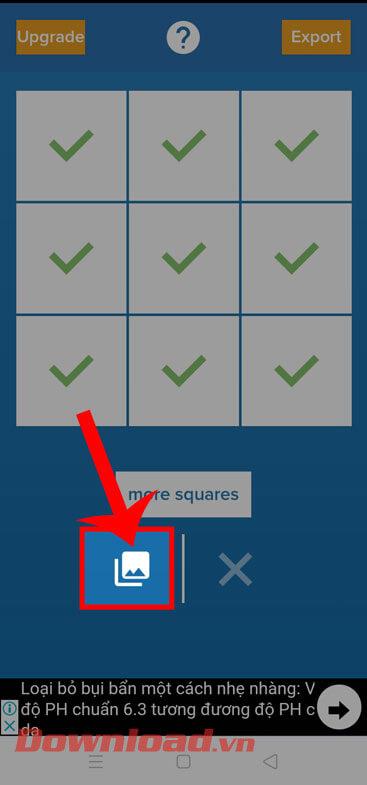
Krok 5: V knihovně fotografií v telefonu vyberte jakoukoli fotografii, kterou chcete použít jako doporučenou fotografii na Instagramu.
Krok 6: Jakmile obrázek rozřežete na 9 kusů, klepněte na tlačítko Exportovat v pravém horním rohu obrazovky.
Krok 7: Klepnutím na Uložit uložíte všechny obrázky do telefonu.



Krok 8: Otevřete na svém telefonu aplikaci Instagram a poté přejděte na Publikování příspěvků na časové ose.
Krok 9: Vyberte a odešlete 9 obrázků v pořadí dílků skládačky tak, aby každý dílek skládačky byl článkem .
Krok 10: Nakonec, když zveřejníte všech 9 fotografií, uvidíte na svém profilu na Instagramu 9 dílků skládačky, které tvoří doporučenou fotografii.

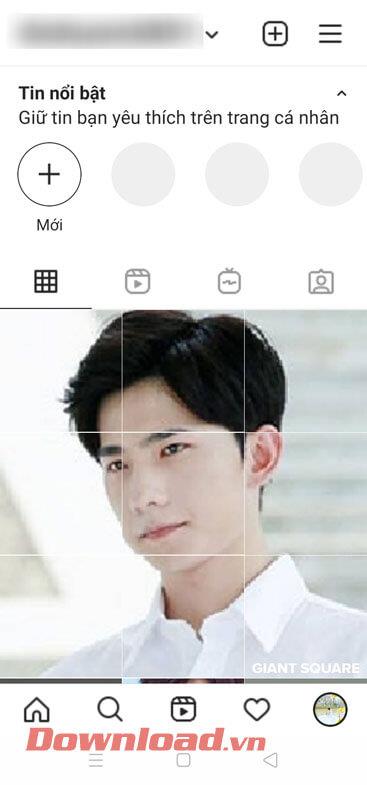
Přeji vám úspěch!
![[VYRIEŠENÉ] „Tomuto vydavateľovi bolo zablokované spustenie softvéru na vašom počítači“ v systéme Windows 10 [VYRIEŠENÉ] „Tomuto vydavateľovi bolo zablokované spustenie softvéru na vašom počítači“ v systéme Windows 10](https://img2.luckytemplates.com/resources1/images2/image-2750-0408150428174.jpg)

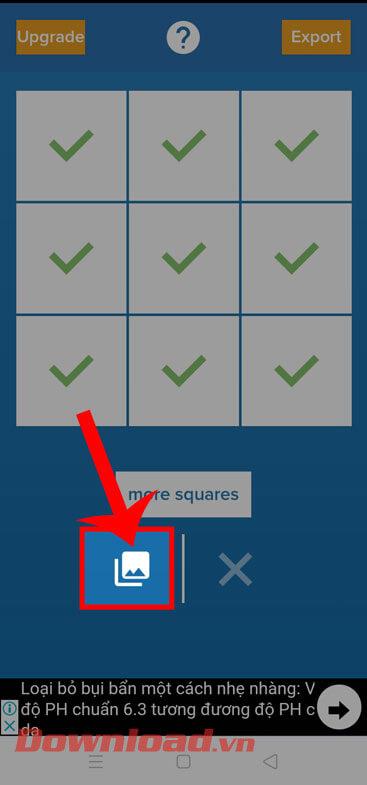




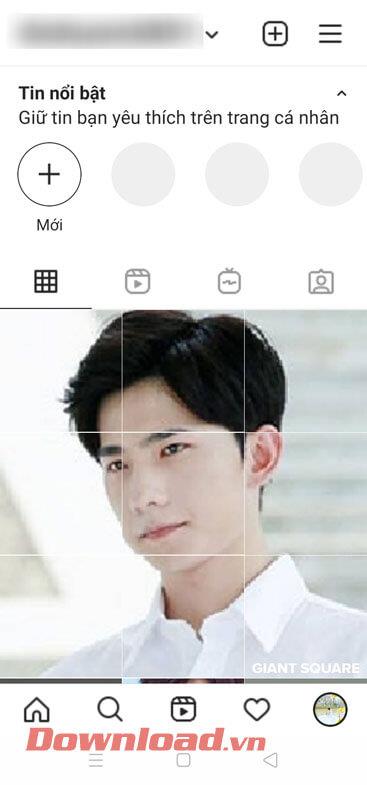

![[OPRAVENÉ] Kód chyby 0x80070035 Sieťová cesta sa nenašla v systéme Windows 10 [OPRAVENÉ] Kód chyby 0x80070035 Sieťová cesta sa nenašla v systéme Windows 10](https://img2.luckytemplates.com/resources1/images2/image-1095-0408150631485.png)






![Chyba 1058: Službu nelze spustit Windows 10 [VYŘEŠENO] Chyba 1058: Službu nelze spustit Windows 10 [VYŘEŠENO]](https://img2.luckytemplates.com/resources1/images2/image-3772-0408151015489.png)